Oglas
Čeprav je Linux privzeto tanek in hiter, boste morda še vedno imeli občutek, da bi lahko iz svojega sistema dobili še nekaj kapljic učinkovitosti. Brez strahu, ti štirje nasveti vam lahko dajo tisti dodaten zagon, ki ga iščete. Ne gre za to, da bo vaša namestitev Linuxa še nekoliko opuščena (čeprav to resnično vpliva), ne, to je vse v tem, da boste svojo strojno opremo prisilili v polno ročico.
Opomba: Ker gre v tem članku za večjo učinkovitost, ne bi smeli pričakovati razumne porabe energije. Če prihranite z energijo več kot zmogljivost, ta članek ni za vas. Z drugimi besedami, MakeUseOf ne odgovarja, če se vaš električni račun nenadoma potroji ali več.
Zamenjajte guvernerja procesorja
Upravljavec CPU nadzoruje, kako vaš CPU spreminja svojo frekvenco. CPU dinamično spreminja svojo frekvenco, tako da lahko uporablja nižjo frekvenco in s tem uporablja manj napajajte kadar koli ni treba storiti veliko, vendar povečajte frekvenco, da lahko stvari opravijo kdaj potrebno. Guvernerji nadzorujejo način skaliranja, kar lahko spodbudi večjo učinkovitost ali večjo porabo energije. Če nastavite krmilnik CPU na "zmogljivost", bo v bistvu prisilil vaš CPU, da ohranja svojo najvišjo stabilno frekvenco ves čas. Ker je krmilnik »povpraševanja« že dokaj dober v čim hitrejšem merjenju, ko je potreben CPU, bo »zmogljiv« guverner prihranil vsaj nekaj milisekunde, ki bi porabile, medtem ko se frekvenca povečuje, poleg tega pa lahko poveča zmogljivost pri nalogah, pri katerih lahko guverner „ozahteva“ misli, da ni doseganje največje frekvence potrebno.
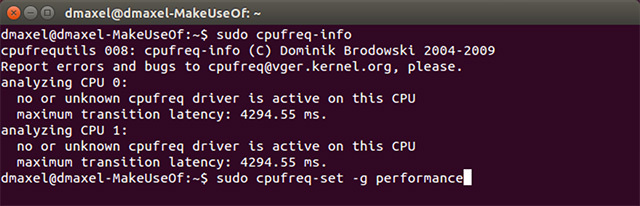
Če želite zamenjati krmilnik CPU-ja, odprite okno terminala in zaženite ukaz:
sudo apt-get install cpufrequtils
Nato zaženite naslednji ukaz in vaš CPU bi moral takoj postati športnejši:
zmogljivost sudo cpufreq-set -g
Uporabite lastniške gonilnike grafike
Odprti izvorni grafični gonilniki so za uporabnike AMD precej dobri Open Source AMD Grafika je zdaj odlična, tukaj je, kako jih pridobitiLastniški gonilnik AMD v Linuxu je hiter, a hud, zato je odprtokodni gonilnik postal osupljiv Preberi več in dovolj spodoben za uporabnike NVIDIA. Kljub temu boste dosegli boljše delovanje, če boste namesto tega izbrali lastniške grafične gonilnike. Na srečo jih je enostavno namestiti v Ubuntu. Samo odprite pomišljaj in poiščite »Dodatni gonilniki«.

Od tu lahko namestite lastniške gonilnike in jih uporabite po hitrem zagonu.
V zapisnik imajo uporabniki Intel samo odprtokodni gonilnik, ker Intel nima lastniškega gonilnika in v celoti podpira in aktivno razvija odprtokodni gonilnik.
Uporabniki NVIDIA: Overklok vaše grafične kartice
Uporabniki NVIDIA lahko naredijo nekaj, kar je za Linux presenetljivo redko za katero koli drugo strojno opremo: overclocking. Medtem ko lahko overlocking skrajša življenjsko dobo vaše strojne opreme, lahko dobite nekaj dodatnih zmogljivosti, ki so med igranjem lahko ključnega pomena. Vendar so te nastavitve sprva skrite, da preprečijo nepoškodovanim uporabnikom škodo na njihovi strojni opremi. Odprite orodje za konfiguracijo NVIDIA, preklopite na zavihek Konfiguracija strežnika in kliknite gumb Shrani v X Konfiguracijska datoteka. Zdaj odprite terminalsko okno in zaženite ukaz:
sudo nano /etc/X11/xorg.conf
Nato poiščite razdelek Device za grafično kartico in dodajte:
Možnost "Coolbits" "5"
Nato znova zaženite računalnik. Ko to storite, znova odprite orodje za konfiguracijo NVIDIA in zdaj bi morali imeti dodatno stran z imenom Clock Frequency. Zdaj lahko prekoračite grafično kartico! Pazite, kaj počnete - bodite prepričani, da boste obveščeni, preden se dotaknete katere od nastavitev.
Onemogoči IPv6
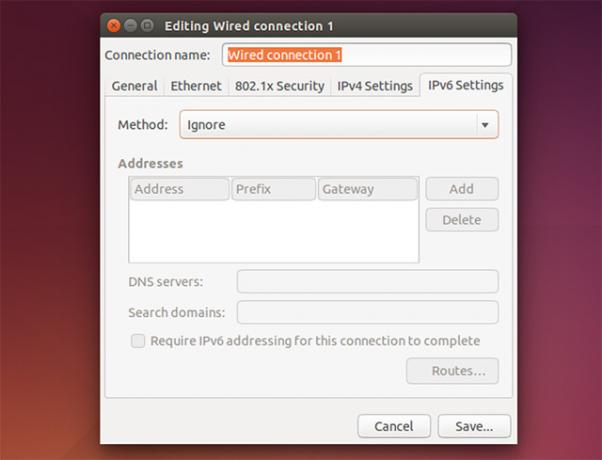
Če želite izboljšati delovanje omrežja, lahko onemogočite IPv6. Medtem ko sem vse za uporabo IPv6, večina ponudnikov internetnih storitev še ne podpira novega protokola in ničesar ne morete storiti. Pojdite v upravitelja omrežnih povezav, odprite trenutno povezavo in preklopite na IPv6 in izberite »Ignore«. Tako sistem ne bo poskušal ustvariti povezave IPv6, kar bo sprostilo nekaj virov in izboljšalo delovanje.
Drugi čudoviti nasveti
Seveda je nekaj drugih stvari, ki jih lahko naredite, da izboljšate delovanje svojega sistema Linux, kot smo že govorili v drugih člankih. Na primer, lahko optimizirajte Linux za trde diske Kako optimizirati Linux za trde diskeDa bi dosegli najboljše zmogljivosti in najmanj obrabe na trdnem stanju, preizkusite te optimizacije za vaš sistem Linux. Preberi več , potencialno odstranite particijo SWAP Kaj je particija Linux SWAP in kaj počne? Večina namestitev Linuxa priporoča, da vključite particijo SWAP. Za uporabnike sistema Windows se zdi to nenavadno - čemu služi ta particija? Preberi več , naredite bolj odziven z Ulatencyd-om Naredite vaš sistem Linux bolj odziven z UlatencydDa bi dosegli vrhunsko odzivnost sistema Linux, boste morda želeli pogledati Ulatencyd. Preberi več ali izvedite 4 nastavitve, povezane s programsko opremo 4 načinov za pospešitev vašega računalnika LinuxAli vaša namestitev Linuxa ni tako hitra, kot bi želeli? Tukaj je, kako ga pospešiti. Preberi več da pospešite svoj sistem. Bodite prepričani, da si oglejte vse te, da boste lahko dobili vse kaplje zmogljivosti, ki jih morebiti lahko.
Čeprav je Linux odličen, obstaja veliko potenciala, ki ga lahko dosežemo z veliko prilagoditvijo in prilagoditvijo. Zakaj jih ne bi že vključili? Ker imajo ljudje različne potrebe, in večina utrinkov je za nekatere ljudi le dobra, za druge pa slaba. Delo je malo, vendar so končni rezultati vredni tega.
Katere druge nastavitve zmogljivosti lahko predlagate? Kaj je za vas bolj pomembno, prihranek energije ali uspešnost? Sporočite nam v komentarjih!
Danny je starejši na univerzi v Severnem Teksasu, ki ima vse vidike odprtokodne programske opreme in Linuxa.